Det er for mange appentusiaster der ute som elsker å installere og oppdatere mange apper på enhetene sine. Siden mange av appene ikke er til stede som standardapper i Windows 10, laster vi ofte ned apper fra Windows Store. Men det er veldig hyppige situasjoner de fleste av oss ville ha kommet over, nedlastingsprosessen blir sittende fast. Du kan ikke laste ned appen du installerer for øyeblikket, og alle appene som venter i køen for installasjon eller oppdatering er også suspendert. Selv om du lukker og åpner butikken på nytt, vedvarer situasjonen. Og ja, til og med å slå av og en omstart av enheten løser ikke problemet. Så hva vil du gjøre? Du kan enten prøve å tilbakestille Windows Store cache. Hvis det ikke fungerer, må du gå et skritt videre og utføre hard tilbakestilling. Det gode er at ingen data går tapt i begge tilfeller. Her i dette innlegget kan du først finne ut hvordan du kan utføre soft reset. Deretter viser den andre metoden hard reset.
Se også: -Slik sletter du brukslogg for Windows Store Apps
- trykk Vinn + R tastene for å starte Run. Skriv inn følgende kommando i Kjør og trykk OK.
WSReset.exe
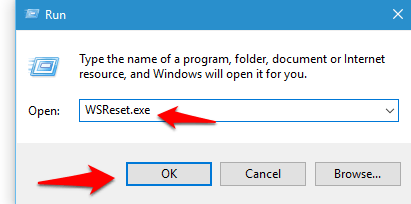
- Et ledetekstvindu åpnes. Det vil ha ikonet til Windows Store-appen. Denne kommandoen brukes til å tømme hurtigbufferen i Windows Store og deretter tilbakestille den. Ikke lukk vinduet selv om ingenting vises på det. Når hurtigbufferen er klar, lukkes ledetekstvinduet på egenhånd, og butikken åpnes.
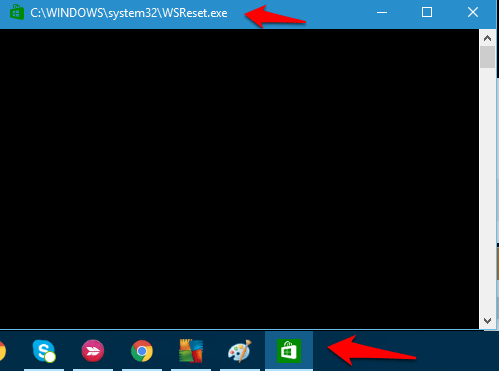
Hvis tømming og tilbakestilling av butikkbuffer ikke fungerer, må du tilbakestille hardt ved å kjøre ledeteksten med administratorrettigheter. For dette:
- Høyreklikk på Windows-ikonet i oppgavelinjen. Åpen Kommandoprompt (administrator).

- Skriv inn følgende kommando i ledetekstvinduet.
wmic brukerkonto får navn, sid

- Noen få navn og tilsvarende SID-er vises. Legg merke til SID som du vil tømme hurtigbufferen for.
- Åpen Løpe igjen. Type regedit og start Windows Registry.
- Naviger til følgende sted:
HKEY_LOCAL_MACHINE \ SOFTWARE \ Microsoft \ Windows \ CurrentVersion \ Appx \ AppxAllUserStore
- Nå kan du se en mappe med samme navn som SID for brukeren du vil tømme hurtigbufferen for.
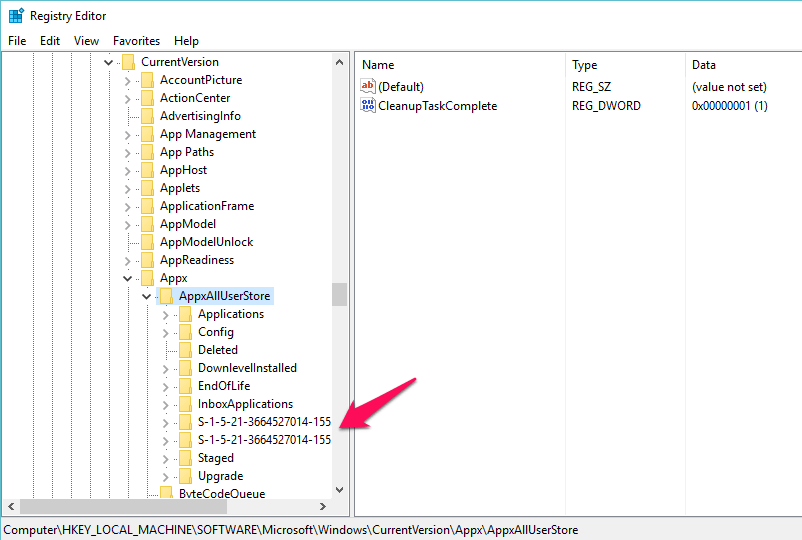
- Slett denne mappen.
- Start enheten på nytt, og du kan se at nedlastningene fra Windows Store-appen blir ryddet.
- Begynn å laste ned appen nå. Det vil fungere greit.
Det er alltid å foretrekke å prøve soft reset og sjekke om det løser problemet. Hvis ikke, gå til alternativet hard reset.


